cad图纸转换pdf怎么转换(cad图纸转换pdf怎么转换颜色)
cad图纸转换pdf怎么转换?对于cad图纸想必大家都有所了解,cad图纸是生产建设中必不可少的文件,cad图纸能够清楚的指导一栋房子应该如何建造,有了cad图纸才能知道一个零件如何加工,所以说cad文件的使用非常广泛。cad图纸一般是由专业的设计师或者工程师进行绘制的,绘制完成后会将图纸交由施工人员或者加工人员进行下一步的工具,所以为了让cad文件更加便于打开和查看,我们通常需要将其转换成pdf格式,因为pdf格式更加友好,打开比较的方便。
那么我们应该用什么方法将cad转换成pdf呢?如果你不是设计师,那大概率是不知道如何转换的,所以今天小编的目的就是教会广大不知道如何转换的小伙伴如何将cad变成pdf,转换一共分为四个步骤,我将用dwg格式的cad文件为大家做详细介绍。
需要使用的转换工具:优速CAD转换器
转换工具下载:https://download.yososoft.com/YSCad/YSCad_TTY.exe

cad图纸转换成pdf详细步骤:
步骤1,打开工具后添加cad文件
在电脑上安装并打开需要使用的“优速CAD转换器”软件工具,安装好之后打开使用,左侧菜单中有很多的功能,我们点击里面的【DWG转PDF】功能选项;然后再点击【添加文件】蓝色按钮,将dwg格式的cad文件导入到软件中,此外软件还支持另外6种cad格式文件转成pdf。
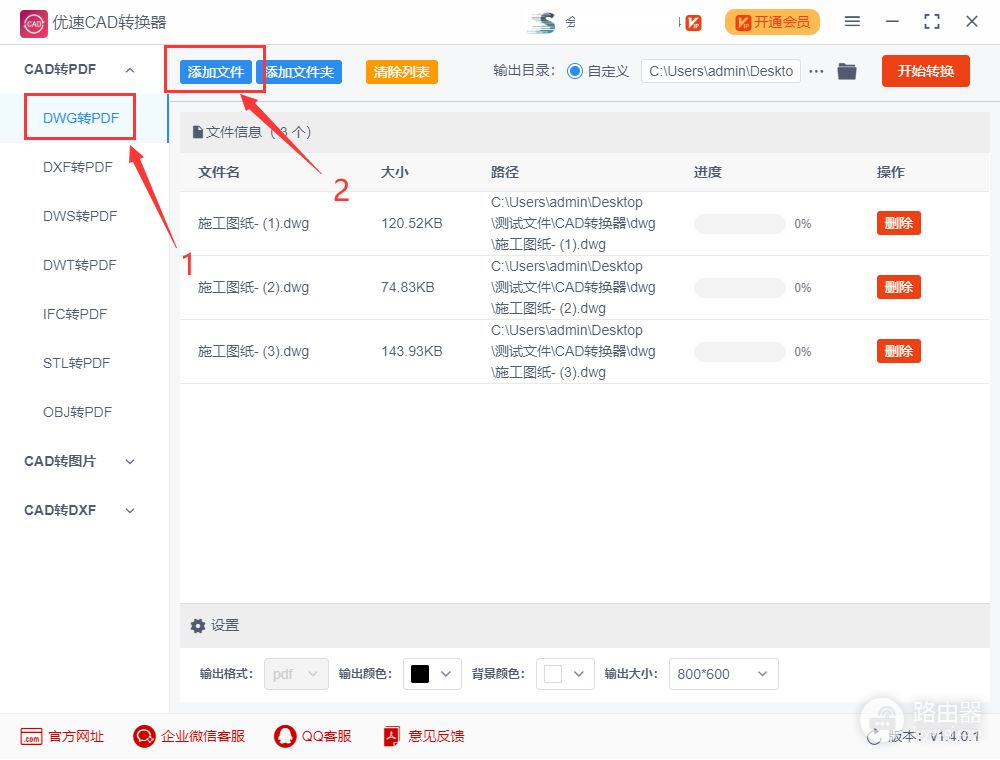
步骤2,进行转换设置
如下图所示在软件下方进行转换设置,设置的参数主要有三个方面,分别是输出颜色、背景颜色和输出大小(尺寸大小);然后在上面设置输出目录文件夹,用来保存转换成的pdf文件。
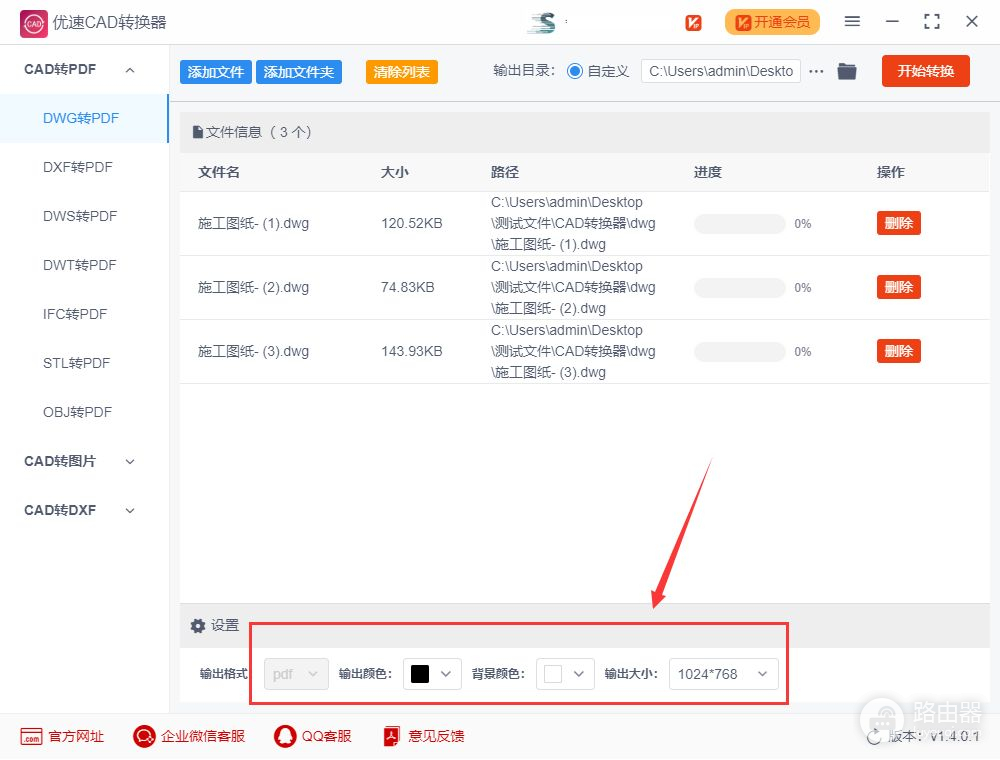
步骤3,启动转换程序
这时候我们就可以点击【开始转换】红色按钮,启动格式转换程序了,转换完成之后软件会立即弹出输出文件夹,可以看到转换成的pdf文件就保存在这里。
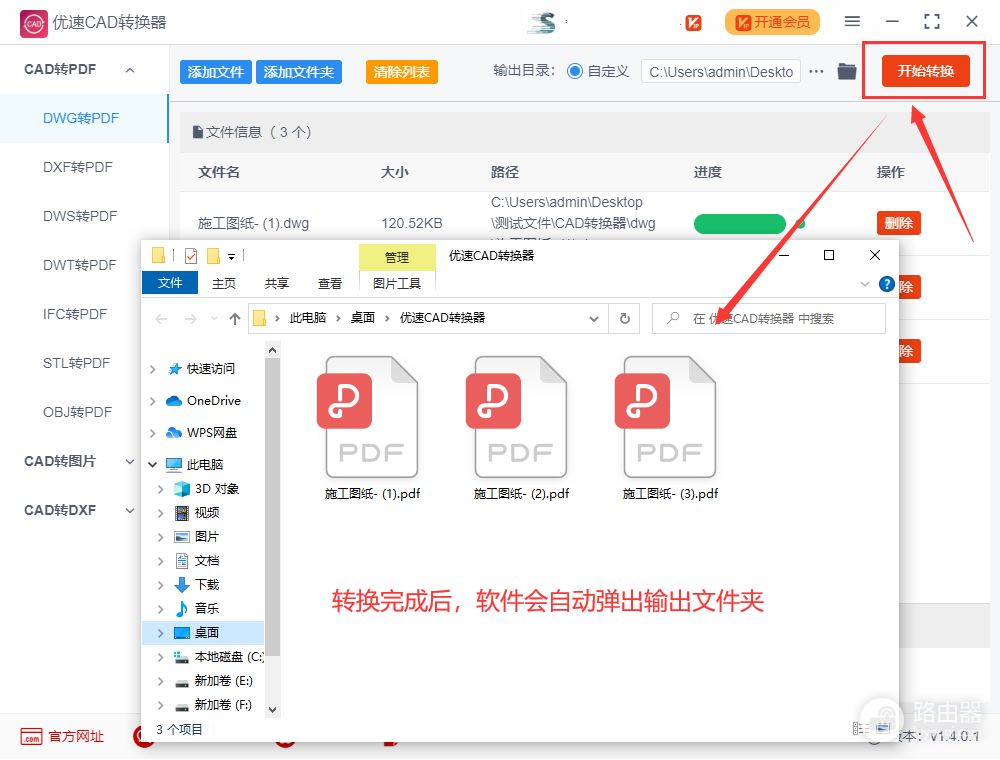
步骤4,格式转换成功
最后通过结果我们可以看到,软件成功的将三个cad文件全部转成了pdf格式。
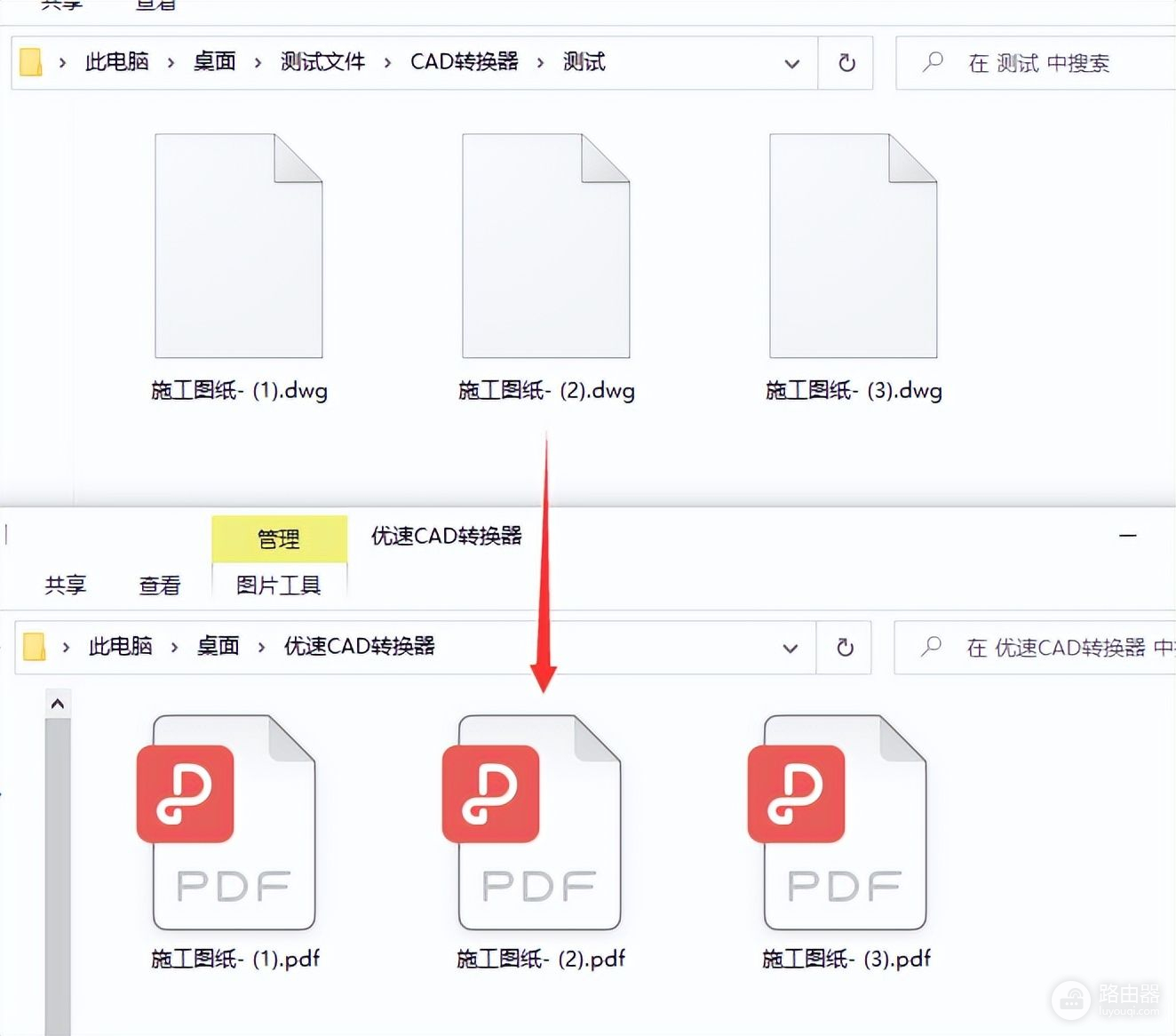
如果你在平常的工作中需要将cad文件转换成pdf格式,那么上面的方法就非常适合你了,四个步骤简单方便,此方法一共支持dwg、dxf、dws、dwt、obj、stl、ifc七种格式的cad文件转换成pdf,批量转换效率很高。好了,今天关于“cad图纸转换pdf怎么转换?”的分享就到这里了,希望我的方法能帮助到大家。














